在当今的视频创作领域,剪映成为了许多人喜爱的工具。其中,将文字转化为人声配音的功能备受关注。下面就来详细介绍一下剪映文字转人声配音的操作方法。
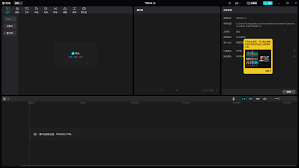
首先,打开剪映软件并导入你准备好的视频素材。进入编辑界面后,点击下方的“文本”按钮。
接着,在视频轨道上合适的位置添加你想要转化为人声的文字。你可以直接手动输入文字内容,也可以通过语音识别功能,让剪映自动识别视频中的音频并转化为文字,然后再进行调整修改。
添加好文字后,选中该文字条,这时会在上方出现一系列的编辑选项。找到“文本朗读”功能,这里面提供了多种不同风格的语音供你选择,比如温柔的女声、沉稳的男声、活泼的童声等等。

点击你喜欢的语音风格后,剪映就会自动将文字转化为人声配音。你可以一边听一边检查配音的效果,如果觉得某些地方不太满意,比如语速过快或过慢、语调不准确等,可以再次对文字进行调整,然后重新点击“文本朗读”,让剪映重新生成配音。
在调整文字时,你还可以对文字的字体、颜色、大小等进行个性化设置,使其与视频整体风格更加契合。
另外,你还可以对配音的音量进行调节,让它在视频中的声音大小恰到好处。同时,通过设置淡入淡出效果,能让配音的出现和消失更加自然流畅,不会显得突兀。

剪映的文字转人声配音功能为视频创作者提供了极大的便利。无论是制作日常的生活记录视频,还是富有创意的短视频作品,都能通过这个功能轻松为视频添加生动的语音旁白,让视频更加引人入胜。快来试试吧,用剪映为你的视频创作增添更多精彩!

剪映是一款广受欢迎的视频编辑软件,操作简单且功能强大。以下将详细介绍在剪映中打马赛克的方法,让你的视频处理更加得心应手。导入视频打开剪映应用,点击“开始创作”,选择你想要添加马赛克的视频素材,导入到编辑界面。找到马赛克功能进入视频编辑页面后,在下方的菜单栏中找

在使用剪映电脑版进行视频创作时,帧率的设置对于视频的最终效果有着重要影响。合理设置默认帧率,能让你的视频更加流畅、自然。那么,剪映电脑版究竟该如何设置默认帧率呢?首先,打开剪映电脑版软件。进入主界面后,点击“开始创作”按钮,选择你想要编辑的视频素材,然后将其导

在视频创作中,添加画中画能让视频更具层次感和丰富度。下面就来详细介绍在剪映中添加画中画的方法。准备素材首先要确保你有主视频素材以及想要作为画中画的视频素材。这两个素材可以是事先拍摄好的,也可以从网络下载后进行整理筛选,确保它们符合你的创作主题。导入素材打开剪映

在使用剪映制作视频时,剪裁视频尺寸是一项常见且重要的操作。它可以让视频更加符合我们的需求,展现出独特的视觉效果。下面就来详细介绍一下剪映剪裁视频尺寸的方法。首先,打开剪映应用程序,导入你想要剪裁尺寸的视频素材。进入编辑界面后,找到位于下方菜单栏中的“比例”选项

剪映pc端为视频创作者提供了丰富的功能,其中渲染设置的调整对于输出高质量视频至关重要。以下将从多个维度介绍如何在剪映pc端调整渲染设置。分辨率分辨率决定了视频的清晰度。在剪映pc端,可根据需求选择合适的分辨率。一般来说,1080p是较为常用的分辨率,能满足大多

在剪辑视频时,原字幕常常会影响我们的创作效果。别担心,今天就来教你在剪映中轻松去除原字幕,让你的视频更加完美!一、导入视频打开剪映,点击“开始创作”,选择你需要处理的视频,导入到剪映中。二、分离字幕进入编辑界面后,点击视频轨道,然后在下方找到“文本”选项。这里

时间:2025/10/23

时间:2025/10/21

时间:2025/10/21

时间:2025/10/21

时间:2025/10/20

时间:2025/10/19

时间:2025/10/18

时间:2025/10/18

时间:2025/10/18

时间:2025/09/23